word文档中制作表格的方法步骤图
- 格式:docx
- 大小:11.70 KB
- 文档页数:1
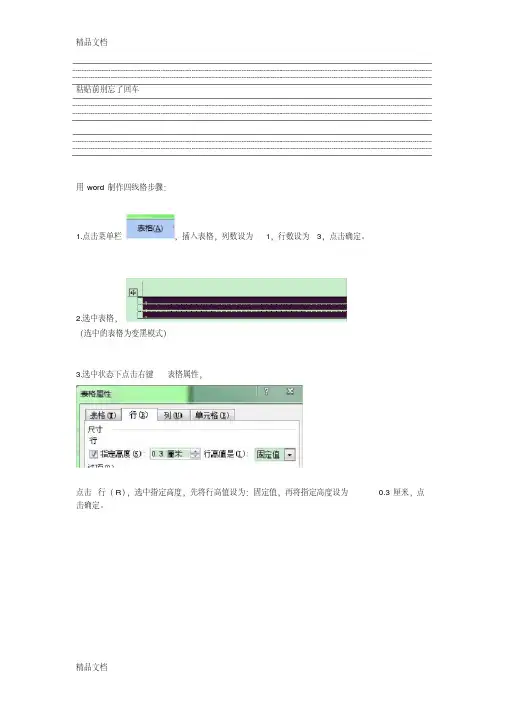
粘贴前别忘了回车
用word制作四线格步骤:
1.点击菜单栏,插入表格,列数设为1,行数设为3,点击确定。
2.选中表格,
(选中的表格为变黑模式)
3.选中状态下点击右键表格属性,
点击行(R),选中指定高度,先将行高值设为:固定值,再将指定高度设为0.3厘米,点击确定。
4.接下来,再次选中表格,右键选中边框和底纹
弹出以下画面:
将四线格的底线和顶线设为黑实线,上图红色圈部分,
中间2根线设为虚线,图中紫色圈部分,表格的两头线点一下,取消线,即可完成。
更多的效果自己捉琢磨吧。
接下来就可以复制粘贴了,注意复制一次按一下回车啊。
下面提供个模板,可以直接复制,省去做的麻烦,不过自己做也挺有乐趣的。

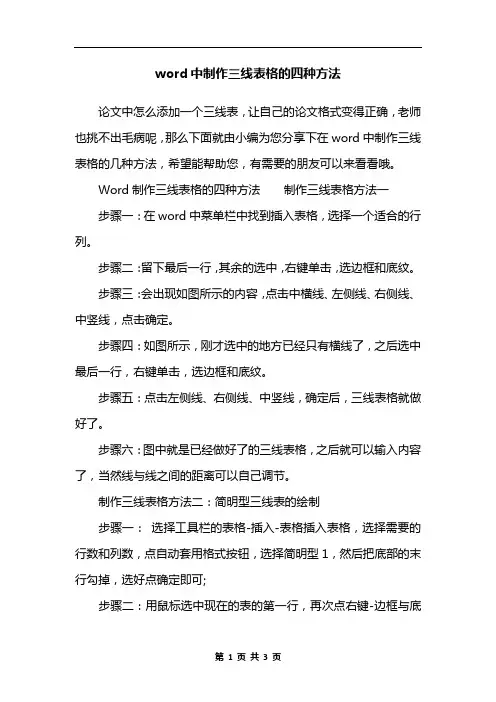
word中制作三线表格的四种方法论文中怎么添加一个三线表,让自己的论文格式变得正确,老师也挑不出毛病呢,那么下面就由小编为您分享下在word中制作三线表格的几种方法,希望能帮助您,有需要的朋友可以来看看哦。
Word制作三线表格的四种方法制作三线表格方法一步骤一:在word中菜单栏中找到插入表格,选择一个适合的行列。
步骤二:留下最后一行,其余的选中,右键单击,选边框和底纹。
步骤三:会出现如图所示的内容,点击中横线、左侧线、右侧线、中竖线,点击确定。
步骤四:如图所示,刚才选中的地方已经只有横线了,之后选中最后一行,右键单击,选边框和底纹。
步骤五:点击左侧线、右侧线、中竖线,确定后,三线表格就做好了。
步骤六:图中就是已经做好了的三线表格,之后就可以输入内容了,当然线与线之间的距离可以自己调节。
制作三线表格方法二:简明型三线表的绘制步骤一:选择工具栏的表格-插入-表格插入表格,选择需要的行数和列数,点自动套用格式按钮,选择简明型1,然后把底部的末行勾掉,选好点确定即可;步骤二:用鼠标选中现在的表的第一行,再次点右键-边框与底纹,对三线表表栏更改其颜色,颜色自己选择,以及线的宽度,然后在右边预览框中点上边框按钮,注意看一下右下角的应用于是否为单元格,点确定。
上边框修改之后,再对中线和底线同样的方法为其更改颜色和宽度大小。
制作三线表格方法三:实用型三线表步骤一:选择菜单栏表格-插入表格,插入一个行4,列数3的表格,然后在对其表格将边框去掉,选择整个表格,在点击菜单栏上的格式-边框和底纹即可将表格的边框全部去掉边框线条。
步骤二:先对表格添加底线和顶线条,同样的方法将表格选中,打开菜单栏上格式-边框和底纹然后在右边的各种线条上,为其添加顶线和底线,在设置其线条宽度大小粗细,点击确定即可。
步骤三:为其表格加第三线。
选择第一行的表格,在选择边框和底纹再右边的线条上选择添加下框线,在设置线条粗细大小即可。
这样就制作了三线表了。
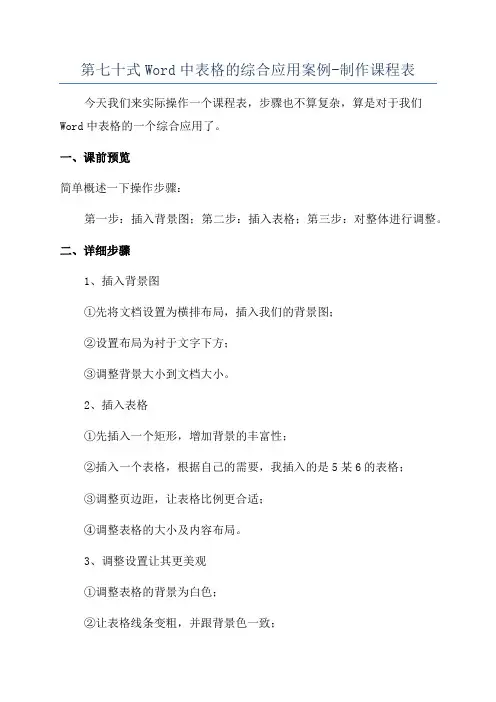
第七十式Word中表格的综合应用案例-制作课程表
今天我们来实际操作一个课程表,步骤也不算复杂,算是对于我们Word中表格的一个综合应用了。
一、课前预览
简单概述一下操作步骤:
第一步:插入背景图;第二步:插入表格;第三步:对整体进行调整。
二、详细步骤
1、插入背景图
①先将文档设置为横排布局,插入我们的背景图;
②设置布局为衬于文字下方;
③调整背景大小到文档大小。
2、插入表格
①先插入一个矩形,增加背景的丰富性;
②插入一个表格,根据自己的需要,我插入的是5某6的表格;
③调整页边距,让表格比例更合适;
④调整表格的大小及内容布局。
3、调整设置让其更美观
①调整表格的背景为白色;
②让表格线条变粗,并跟背景色一致;
③插入文字,调整单元格颜色,增加层次。
三、课后提升
1、以上为步骤演示,以为gif限制,位置方面,各位可以在仔细认
真调整;
2、字体可以根据自己的喜好进行设置。
----------------------
好了,学会了吗?如果你还遇到解决不了的问题,都可留言告诉我们。
我们将在第一时间帮助您解决。
征集:征集20例Word实际操作案例,比如说:这个简历怎么做出来的?Word怎么做出美观的日历?日常看到的,工作需要的,都可以发过来,一起复盘,一起进步。

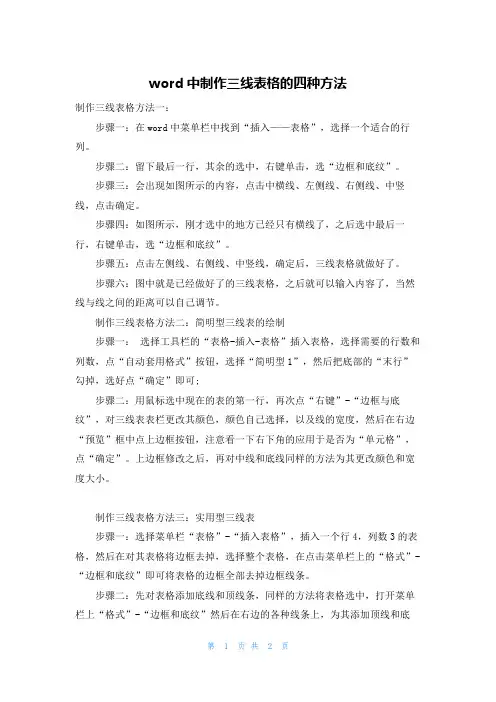
word中制作三线表格的四种方法制作三线表格方法一:步骤一:在word中菜单栏中找到“插入——表格”,选择一个适合的行列。
步骤二:留下最后一行,其余的选中,右键单击,选“边框和底纹”。
步骤三:会出现如图所示的内容,点击中横线、左侧线、右侧线、中竖线,点击确定。
步骤四:如图所示,刚才选中的地方已经只有横线了,之后选中最后一行,右键单击,选“边框和底纹”。
步骤五:点击左侧线、右侧线、中竖线,确定后,三线表格就做好了。
步骤六:图中就是已经做好了的三线表格,之后就可以输入内容了,当然线与线之间的距离可以自己调节。
制作三线表格方法二:简明型三线表的绘制步骤一:选择工具栏的“表格-插入-表格”插入表格,选择需要的行数和列数,点“自动套用格式”按钮,选择“简明型1”,然后把底部的“末行”勾掉,选好点“确定”即可;步骤二:用鼠标选中现在的表的第一行,再次点“右键”-“边框与底纹”,对三线表表栏更改其颜色,颜色自己选择,以及线的宽度,然后在右边“预览”框中点上边框按钮,注意看一下右下角的应用于是否为“单元格”,点“确定”。
上边框修改之后,再对中线和底线同样的方法为其更改颜色和宽度大小。
制作三线表格方法三:实用型三线表步骤一:选择菜单栏“表格”-“插入表格”,插入一个行4,列数3的表格,然后在对其表格将边框去掉,选择整个表格,在点击菜单栏上的“格式”-“边框和底纹”即可将表格的边框全部去掉边框线条。
步骤二:先对表格添加底线和顶线条,同样的方法将表格选中,打开菜单栏上“格式”-“边框和底纹”然后在右边的各种线条上,为其添加顶线和底线,在设置其线条宽度大小粗细,点击确定即可。
步骤三:为其表格加第三线。
选择第一行的表格,在选择“边框和底纹”再右边的线条上选择添加“下框线”,在设置线条粗细大小即可。
这样就制作了三线表了。
制作三线表格方法四:比较广泛,直接套用即可(适用于word2022制作) 步骤一:首先当鼠标悬停在表格上的时候就会出现一个“田”字型,选择“田”字型的标记按钮,然后单击右键,再选择工具菜单栏上的“表格自动套用格式”,弹出一个窗口。

word怎么在文档底端制作表格
在公文文档的最后一页的底端通常都会有规范性的文字格式。
如以下文件,制作这样的文档并不难,可是如何让它的位置不随着我们的内容的输入而改变呢?那么下面就由店铺为大家分享下word在文档底端制作表格的技巧,希望能帮助您。
word在文档底端制作表格的步骤如下:
步骤一:首先插入一个1 x 3的表格,步骤如图所示;
步骤二:然后全选表格,右键表格左上角标志,选择“表格属性”;
步骤三:弹出“表格属性”对话框,文字环绕方式为“环绕”,然后选择右下角“定位”。
弹出“表格定位”对话框,垂直位置选择”底端“,相对于”页边距“,确定即可;
步骤四:此时,表格位于页面最低端,按照模板,隐藏部分边线;
步骤五:通过调整行距,调整文字距离表格边框的距离,使其看起来不至于过于拥挤;
步骤六:如此便可完成底部规范性文样的制作;
步骤七:此时输入回车符,底部表格位置不改变。
当内容超过一页时,表格自动跳到第二页底部。

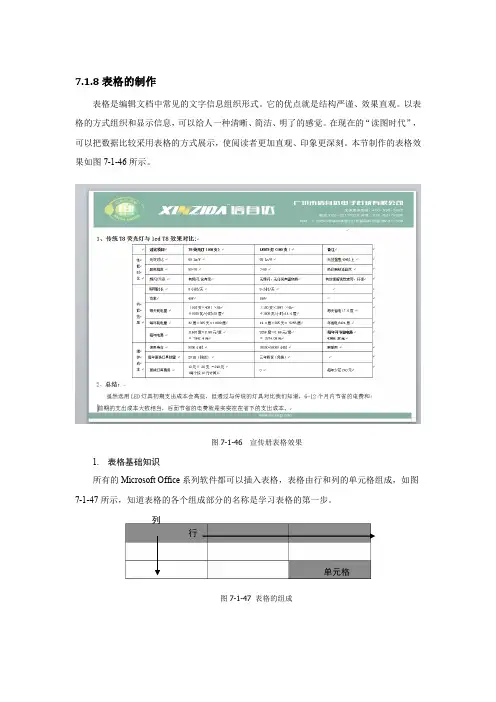
7.1.8表格的制作表格是编辑文档中常见的文字信息组织形式。
它的优点就是结构严谨、效果直观。
以表格的方式组织和显示信息,可以给人一种清晰、简洁、明了的感觉。
在现在的“读图时代”,可以把数据比较采用表格的方式展示,使阅读者更加直观、印象更深刻。
本节制作的表格效果如图7-1-46所示。
图7-1-46 宣传册表格效果1.表格基础知识所有的Microsoft Office系列软件都可以插入表格,表格由行和列的单元格组成,如图7-1-47所示,知道表格的各个组成部分的名称是学习表格的第一步。
列行单元格图7-1-47 表格的组成通过拖动表格移动控制点可以移动表格,直接拖放表格缩放控制点可以改变表格的大小,如图7-1-48所示。
图7-1-48 表格的移动和缩放控制2.建立表格(1)自动创建简单表格将光标移至文档中要插入表格的位置,选择“插入”→“表格”→“表格”命令,出现如图7-1-49所示的“插入表格”菜单。
鼠标在表格框内向右下方向拖动,选定所需的行数和列数。
松开鼠标,表格自动插到当前的光标处。
图7-1-49 “插入表格”菜单(2)用“插入”→“表格”→“插入表格”功能创建表格移动控制点缩放控制点将光标移至要插入表格的位置。
选择“插入”→“表格”→“表格”下拉菜单中的“插入表格”命令,打开“插入表格”对话框。
在“行数”和“列数”框中分别输入所需表格的行数和列数。
“自动调整”操作中默认为单选项“固定列宽”。
单击“确定”按钮,即可在插入点处插入一张表格。
本例的“插入表格”对话框设置如图7-1-50所示。
图7-1-50 “插入表格”对话框3.输入表格的内容建立好表格的框架后,就可以在表格中输入文字或插入图片。
表格中文字的输入和图片的插入跟前面介绍的相关操作相同。
有时还需要在表格外输入表标题,在位于左上角的单元格中按Enter键,此时表格头就会空出一行,在这空白行中即可输入表标题。
本案例在此空白行输入表标题:“1、传统T8荧光灯与led T8效果对比:”。
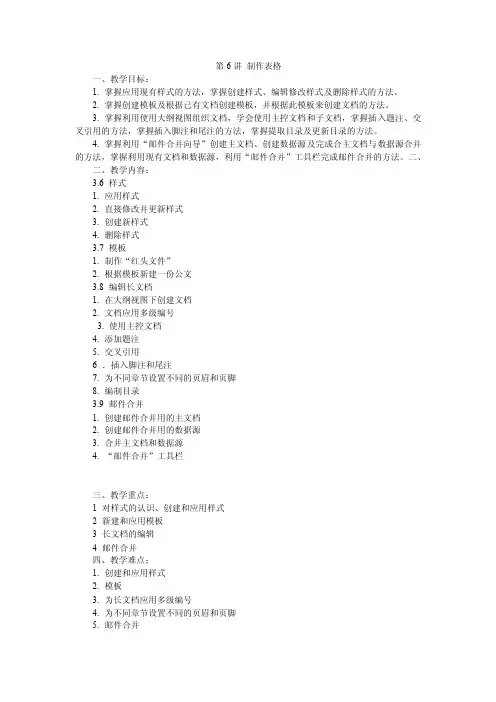
第6讲制作表格一、教学目标:1. 掌握应用现有样式的方法,掌握创建样式、编辑修改样式及删除样式的方法。
2. 掌握创建模板及根据已有文档创建模板,并根据此模板来创建文档的方法。
3. 掌握利用使用大纲视图组织文档,学会使用主控文档和子文档,掌握插入题注、交叉引用的方法,掌握插入脚注和尾注的方法,掌握提取目录及更新目录的方法。
4. 掌握利用“邮件合并向导”创建主文档、创建数据源及完成合主文档与数据源合并的方法,掌握利用现有文档和数据源,利用“邮件合并”工具栏完成邮件合并的方法。
二、二、教学内容:3.6 样式1. 应用样式2. 直接修改并更新样式3. 创建新样式4. 删除样式3.7 模板1. 制作“红头文件”2. 根据模板新建一份公文3.8 编辑长文档1. 在大纲视图下创建文档2. 文档应用多级编号3. 使用主控文档4. 添加题注5. 交叉引用6 .插入脚注和尾注7. 为不同章节设置不同的页眉和页脚8. 编制目录3.9 邮件合并1. 创建邮件合并用的主文档2. 创建邮件合并用的数据源3. 合并主文档和数据源4. “邮件合并”工具栏三、教学重点:1 对样式的认识、创建和应用样式2 新建和应用模板3 长文档的编辑4 邮件合并四、教学难点:1. 创建和应用样式2. 模板3. 为长文档应用多级编号4. 为不同章节设置不同的页眉和页脚5. 邮件合并五、教法:案例教学和多媒体授课。
六、教学过程:通过在大纲视图下创建一篇文档,为其创建样式并应用多级编号,将其保存为模板。
通过从头开始创建请柬,向大家介绍邮件合并的方法。
3.6 样式1. 应用样式(1)首先创建一篇文档,输入本教材的第3章和第4章部分内容,包括章标题和节标题,将文档保存为“第3和第4章”。
(2)为章标题应用样式为标题应用样式可通过“样式和格式”任务窗格来实现,操作方法如下:①打开“样式和格式”任务窗格:选择“格式”菜单中的“样式和格式”命令,或单击“格式”工具栏上的“格式窗格”按钮,出现“样式和格式”任务窗格,“样式和格式”任务窗格显示在屏幕的右侧。

在WORD文档中插入横向EXCEL表格(A3大小)的步骤
1、首先将光标放在Word文档的中文章的最后一页上,然后点页面布局-分隔符-分节符-下一页。
如下图:
然后光标就会移到下一页上,如下图:
2、在当页上点页面布局-纸张方向(横向)-纸张大小(A3),如下图
3、将原来Excel上的表格粘贴上去。
4、全选表格,点右键,表格属性-表格-居中,表格属性-行-在允许跨页断行前打钩,点确定。
这样在Word上的每张表格将是居中且完整的表格。
5、选中表格中每张表格要重复出现的标题,点右键-表格属性-行,在各页顶端以标题形式重复出现前打钩,点确定。
这样Word上每张表格上端都有同一标题。
文档表格制作方法一、简介在撰写文档时,表格是一种十分常见且有效的方式,能够清晰地呈现大量数据信息并提高文档的可读性。
本文将介绍几种常用的文档表格制作方法,帮助您更高效地创建表格,使您的文档更加专业和易于理解。
二、使用软件1. Microsoft Word步骤1.打开Microsoft Word文档。
2.点击“插入”选项卡中的“表格”按钮。
3.选择插入表格的行列数量。
4.在表格中输入数据。
2. Microsoft Excel步骤1.打开Microsoft Excel。
2.选择一个区域,点击“插入”选项卡中的“表格”按钮。
3.选择合适的表格类型。
4.输入数据。
3. Google Docs步骤1.打开Google Docs文档。
2.点击“插入”菜单中的“表格”选项。
3.选择插入表格的行列数量。
4.输入数据。
三、表格设计和格式化1. 表头设计步骤1.确定表格的主题,设计表头。
2.使用加粗、居中等样式突出表头。
2. 行列设置步骤1.合理设置表格的行高和列宽,使表格更具美观性。
2.根据表格内容调整行列数量。
3. 单元格样式步骤1.使用颜色、边框等样式突显重要信息。
2.对数据进行居中、加粗等格式化处理,使内容清晰易读。
四、表格内容填写1. 数据录入步骤1.逐行逐列依次录入数据。
2.检查数据的准确性和完整性。
2. 数据校对步骤1.对表格数据进行审查、核对,确保数据的准确性。
2.修正可能存在的错误并完善数据填写。
五、表格导出和保存1. 导出为图片步骤1.选中表格。
2.点击“文件” -> “导出” -> “创建PDF/XPS文档”。
3.选择导出为的格式,并保存。
2. 表格保存步骤1.定期保存文档,避免数据丢失。
2.将文档保存在云端或备份至外部设备,以防止意外情况。
结语通过以上介绍的文档表格制作方法,相信您已经掌握了如何高效创建表格的技巧。
精心设计和规范的表格不仅可以提升文档质量,还能让阅读者更容易理解信息。
实验三表格制作一、实验目的1. 熟练掌握创建表格及合并与拆分单元格的方法2. 熟练掌握表格的插入与删除等常用操作3. 熟练掌握调整与修饰表格的方法及技巧4. 熟悉表格的排序与计算二、实验范例1. 按如下要求完成图3-97的表格。
(1) 插入图3-97所示的表格,合并、拆分单元格后,输入表格中的内容。
图3-97 表格效果(2) 将表格第2至6行的行高设为0.8厘米。
(3) 表格内文字水平居中,“金额总计”单元格为靠上两端对齐。
(4) 第1行底纹颜色为橙色,强调文字颜色6,淡色80%。
(5) 表格标题为宋体,小一号字,加粗,居中;表格第1行单元格文字加粗。
(6) 表格外边框1.5磅实线,内边框1磅实线,“单价”列右侧设置0.75磅双实线。
【操作步骤】①插入表格前,先确定插入的行列数,切换到“插入”功能选项卡,在“表格”组单击“表格”按钮,在下拉列表中单击“插入表格”,拖动出表格,也可以打开“插入表格”对话框,输入行数、列数。
生成表格后,切换到“表格工具”的“布局”选项卡,“合并”组有“合并单元格”和“拆分单元格”按钮,按样图3-97所示合并、拆分表格,然后输入表格内容。
②选中表格的第2至6行,切换到“表格工具”的“布局”选项卡,在“表”组单击“属性”按钮,打开“表格”对话框,在“行”选项卡中设置“指定高度”为0.8厘米。
③在“对齐方式”组,设置单元格中文字的对齐方式。
④选中需要设置底纹的单元格,切换到“表格工具”的“设计”选项卡,在“表格样式”组设置“底纹”。
⑤将光标定位到第1个单元格的最前面,按回车键,在表格前插入一个空行,输入标题。
⑥选中整个表格,切换到“表格工具”的“设计”选项卡,在“表格样式”组单击“边框”下拉列表中的“边框和底纹”选项,打开“边框和底纹”对话框。
在“边框”选项卡中,设置“应用于”为表格,在“设置”部分单击“自定义”,分别选择内外边框,在预览窗口添加边框,单击“确定”按钮,将表格的内外框显示出来。
2012‐3‐5第 6讲在WORD中制作表格6.1.1 插入表格6.1 创建表格1. 选择行列数创建表格用户可通过选择行列数方式创建表格。
1 切换至 该选项卡 2 单击 3 拖动鼠标选择要 创建表格的行列数创建表格 调整表格 套用表样式 绘制斜线表头 公式的使用 数据排序根据选择行列数创建 的表格打开的“表格”面板2. 指定行列数创建表格用户可以根据需要直接指定行列数创建表格。
1 切换至 该选项卡 2 单击 3 选择此命令 4 输入 行列值6.1.2 绘制表格Word中提供了手动绘制表格的功能,用户可根据 需要在文档中绘制表格。
3 拖拽鼠标绘 制出虚线框1 切换至 “插入”选项 卡2 单击4 水平拖拽绘 制表格行 5 单击根据选择行列数创建 的表格5 垂直拖拽绘 制表格列“插入表格” 对话框6 根据拖拽绘制的表格Word中允许用户将设置了文字分隔符的文本转换成表格。
6.1.3 将文本转换成表格 (注意:若使用逗号作为分隔位置,逗号必须是英文输入法 下的半角符号)1 选择设置了分隔 符的文本6.1.4 插入EXCEL电子表格Word中集成了直接创建Excel电子表格的功能,允 许用户将Excel直接应用于Word。
2 单击 3 设置文字分隔符2 在Excel中输 入所需的数据在Word中创建 的Excel表格转化为表格4 单击1 单击 3 在Excel表格 外单击后完成电 子表格的创建同样,也可将表格转换为文本。
方法:将光标置于表格中, 单击【布局】选项卡,在【数据】组中选择【转换为文本】。
12012‐3‐56.1.5 插入内置表格Word 2007中内置了9种快速表格样式,可供用户 直接使用。
选择任 意选项6.2 选择表格及表格元素选择表格及表格元素的方法多种多样,如单击,拖 动鼠标选择行、列,应用Word 2007中提供的命令 菜单选择等。
3 单击 2 切换至该选项卡1 在表格内单击2 单击选择单元格1 单击选择列打开的“快速 表格”面板根据快速样式 创建的表格选择行选择整个表格6.3 调整表格6.3.1 行和列操作1. 调整行高/列宽 调整行高/调整行高/列宽的方法有4种:拖拽调整、自动调整、 精确调整和平均分配;拖拽调整即应用鼠标,后3种 精确调整和平均分配;拖拽调整即应用鼠标 后3种 可通过“布局”单元格中对应命令完成。